
Contenido
Google lanzó una actualización para Google Maps que ahora permite a los usuarios enviar direcciones desde su computadora a su iPhone. Aquí está cómo hacerlo.
Una de las grandes características de Apple Maps es que los usuarios de Mac pueden iniciar la aplicación de escritorio, obtener instrucciones y luego enviarlas a su iPhone. Personalmente, esa fue una de las únicas cosas para las que usé Apple Maps. En cualquier otro momento, usaría Google Maps, pero para las instrucciones de escritorio a iPhone, Apple Maps fue el único servicio que tenía una función de este tipo antes de hoy.
Ahora, Google ha saltado a bordo con la misma oferta, brindando a los usuarios de iPhone la posibilidad de conectarse en línea en su computadora de escritorio o computadora portátil, obtener indicaciones y luego enviarlas a su iPhone, gracias a la última actualización de la aplicación.
Esto es extremadamente útil y puede ser útil en una variedad de situaciones.Además, simplemente es más fácil y rápido obtener indicaciones en una computadora, especialmente si desea mirar el mapa en el navegador web. Puede hacer esto en su iPhone, pero tener una pantalla más grande, un mouse y un teclado hace que la tarea sea más fácil de realizar.
Sin embargo, una vez que encuentre las instrucciones en su computadora, Google Maps le permite enviarlas a su iPhone, y desde allí puede ir a la movilidad y ponerse en camino. A continuación le indicamos cómo enviar las indicaciones de Google Maps a su iPhone desde su Mac u otra computadora.
Habilitar notificaciones en Google Maps
En primer lugar, lo único que debe hacer para que esta nueva función funcione es habilitar las notificaciones para Google Maps. La razón de esto es que cuando envías direcciones desde tu computadora a tu iPhone, las recibirás en tu iPhone a través de una notificación de inserción, por lo que necesitarás las notificaciones habilitadas. De lo contrario, la función no funcionará.
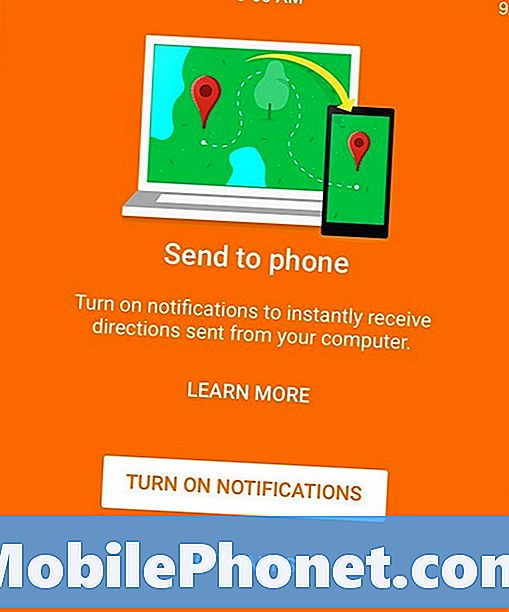
Después de actualizar la aplicación Google Maps en su iPhone y encenderla, debería ver un mensaje como el que se muestra arriba, que le permitirá habilitar notificaciones de forma rápida y sencilla, así como la función de envío de direcciones a iPhone.
Si no obtiene esa pantalla de color naranja, tendrá que ingresar a la configuración de Google Maps en su iPhone, así como en las aplicaciones de configuración, para habilitarla.
En primer lugar, abre el Ajustes aplicación desde la pantalla de inicio y seleccione Notificaciones. Busca Google Maps en la lista y tócala. Desde allí, habilitar Permitir notificaciones y ajusta cualquiera de las otras configuraciones a tu gusto.
Ahora, vuelva a la aplicación Google Maps y haga clic en el botón Menú en la esquina superior izquierda de la pantalla. Entonces seleccione Ajustes y toque en Notificaciones. A partir de ahí, asegúrate de que Enviado desde mapas de escritorio está prendido.
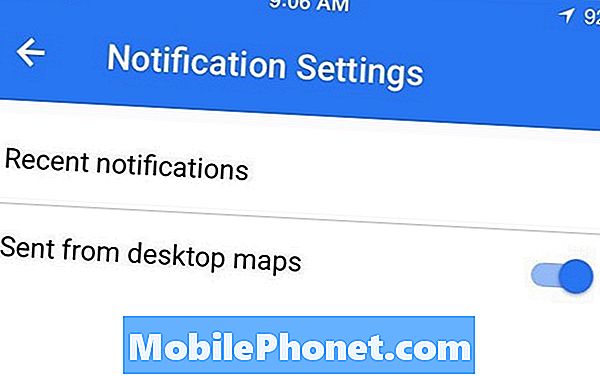
Por último, querrá asegurarse de haber iniciado sesión en su cuenta de Google tanto en la aplicación de iPhone de Google Maps como en Google Maps en el navegador web de escritorio. En ese punto, estás listo para ir.
Enviando direcciones de Google Maps para iPhone
Enviar direcciones desde tu Mac a tu iPhone es tan fácil como hacer clic en un botón. Ni siquiera tienes que obtener indicaciones. Todo lo que tienes que hacer es escribir el lugar al que te diriges y una vez que la tarjeta de información aparezca en la esquina superior izquierda, aparecerá una opción que dice Enviar al dispositivo.

Aparecerá una nueva ventana emergente y su dispositivo debería aparecer en la lista. Haga clic en él y recibirá una notificación de inserción de Google Maps en su iPhone.
Desde allí, puede abrir Google Maps y obtener indicaciones para llegar a su destino.
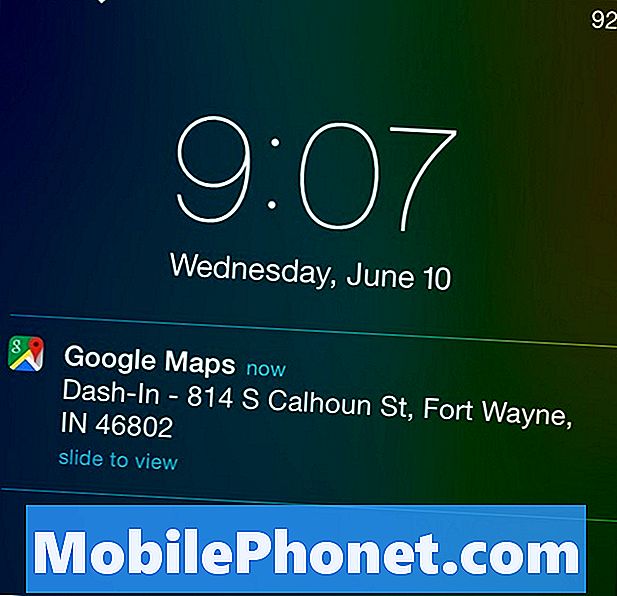
Por supuesto, Google Maps viene con búsqueda por voz, lo que hace que sea sorprendentemente rápido y fácil llegar a algún lugar sin tener que escribir una sola palabra, pero si necesita un poco de investigación de mapas antes de salir a la carretera, juegue La forma más fácil de hacerlo es con Google Maps en su computadora.
Luego, una vez que haya terminado, podrá enviar direcciones a su iPhone de forma rápida y sencilla.
Una vez más, Apple Maps tiene esta funcionalidad, y fue una de las únicas razones por las que usaría Apple Maps de todos modos, pero ahora que Google Maps viene con esta característica, realmente no veo ninguna razón para usar Apple Maps en el futuro. A menos que Apple aumente considerablemente los datos de los mapas para su aplicación Mapas, creo que Google Maps siempre será la aplicación superior para viajes que tengo en mi iPhone.
Sin embargo, Apple lo está incrementando, ya que iOS 9 vendrá con indicaciones de tránsito en Apple Maps, que es una característica que la aplicación ha carecido seriamente desde hace algún tiempo, y la compañía incluso lanzará un servicio similar a Street View en Apple Mapas eventualmente, lo que fue confirmado en WWDC esta semana. Es solo una cuestión de tiempo antes de que Apple Maps se convierta en una potencia como Google Maps, pero hasta entonces, Google Maps parece ser el servicio superior.


